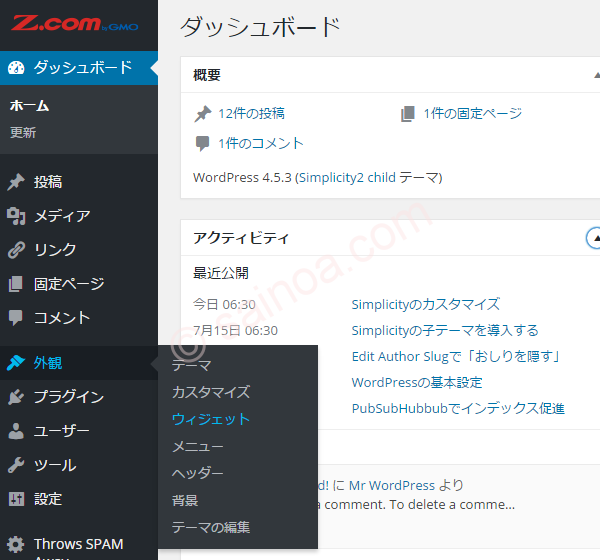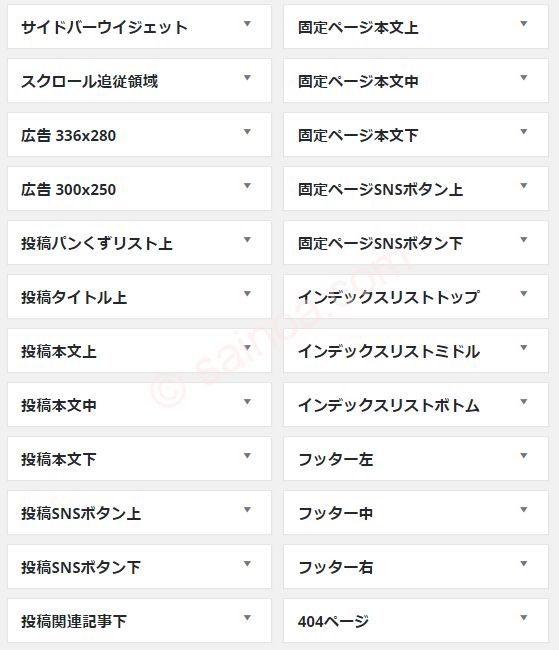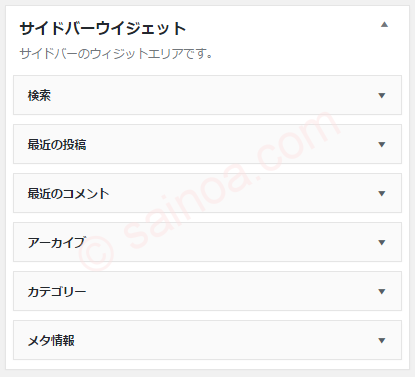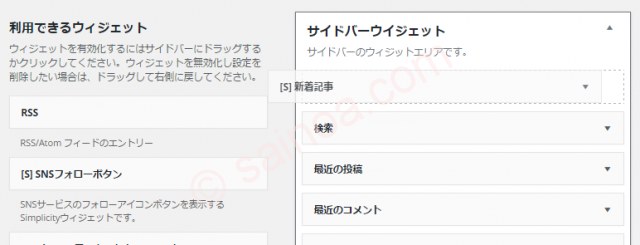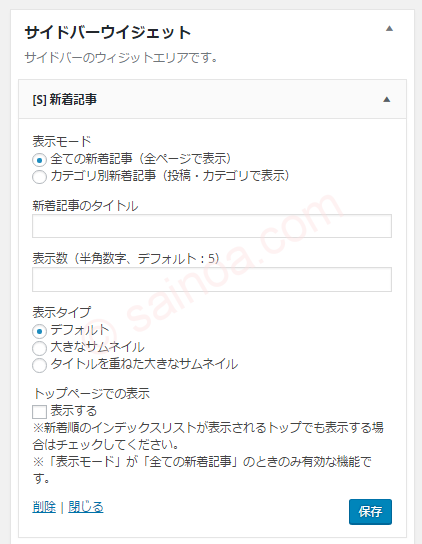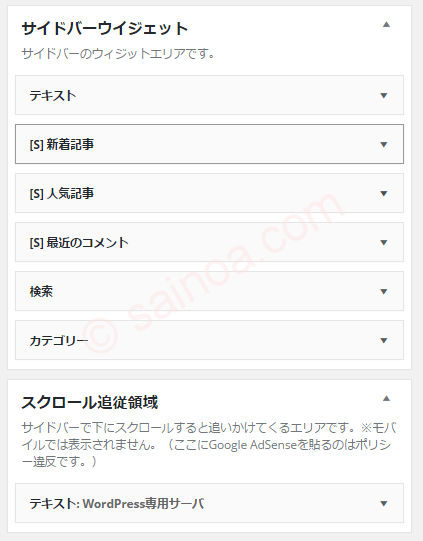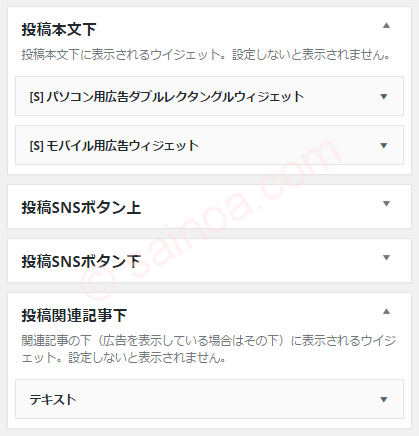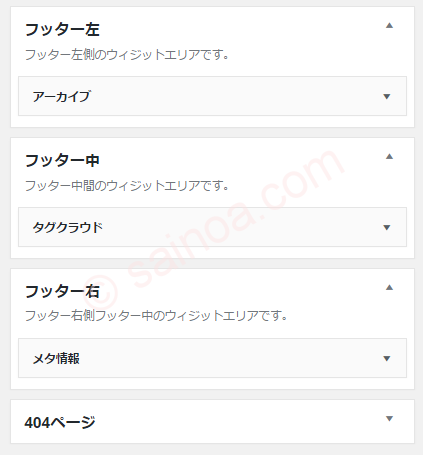WordPress、と言うか、Simplicityの設定、どんどん行きましょう。
今回は、ウィジェットの設定です。ですが、その前にプラグインを一つインストールしておいてください。インストールするプラグインはこちらです。
WordPress Popular Posts
プラグインの検索画面で検索すれば出てきます。これを入れておかないと、Simplicityで設定できないウィジェットがありますので。
では、ウィジェットの設定です。設定画面には、管理画面の「外観」→「ウィジェット」でいけます。
Simplicityはウィジェットが設定できる場所が豊富なことが特長の一つです。
また、ウィジェット自体にはSimplicity独自のものがあります。
この中の「[S]」と付いているものが、Simplicity独自のものです。例えば、新着記事は、WordPress標準のものは「最近の投稿」です。こちらですと、タイトルだけが並んでテキストリンクになります。一方、Simplicity独自の「[S]新着記事」の方を使えば、アイキャッチ画像と、本文の冒頭部分が掲示されます。このように、同じ目的のものでも、内容が違っていますので、お好みのものをどうぞ。
さて、ウィジェットの初期状態はこうなっています。
ここに、新しいウィジェットを設置するには、左のリストからマウスで掴んでドラッグ&ドロップします。
設置すると、そのウィジェットの設定が開きます。
好みや必要に応じて設定してください。設定後は「保存」を押します。
不要なウィジェットを抜くには、同じようにドラッグ&ドロップで左に持って行けばOKです。
最終的に、このようにしました。
たくさんの設定場所がありますが、すべてに設置する必要はありません。自分の好みに合わせて、必要なところだけ設置すればOKです。